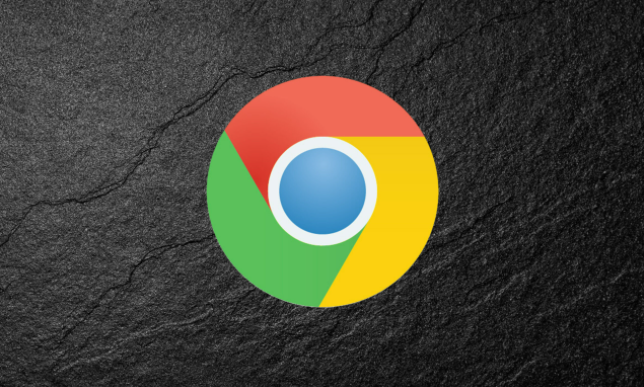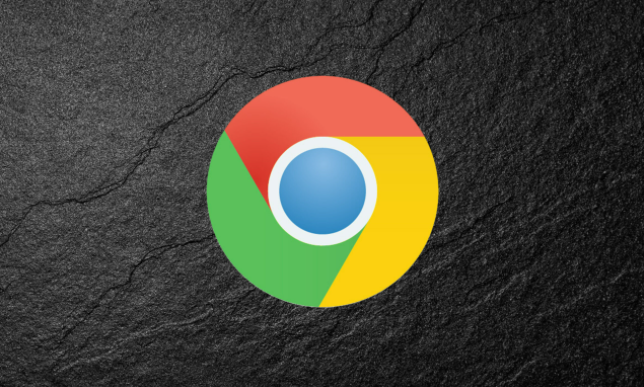
在如今的数字时代,在线购物已成为日常生活的一部分。为了提供更便捷的支付体验,Chrome浏览器允许用户保存支付信息,以便在结账时快速填写。然而,随着时间的推移,这些保存的支付信息可能需要更新或删除。本文将指导您如何有效管理Chrome浏览器中的已保存支付信息,确保您的支付信息既安全又便捷。
一、查看已保存的支付信息
1. 打开Chrome浏览器:首先,确保您已经安装了最新版本的Chrome浏览器,并成功登录到您的Google账户。
2. 访问设置:在浏览器的右上角,点击三点图标(即菜单按钮),选择“设置”选项。这将带您进入Chrome的设置页面。
3. 进入支付信息管理:在设置页面中,滚动到“隐私和安全”部分,点击“安全”旁的“网站设置”。接着,在“
自动填充”选项中找到“地址和支付信息”,并点击它。
4. 查看支付方式:在“地址和支付信息”页面中,您可以看到所有已保存的支付方式列表。每种支付方式旁边都会显示关联的信用卡号码的最后四位数字,以便于识别。
二、编辑或更新支付信息
1. 选择需要编辑的支付方式:从列表中选择您想要编辑的支付方式,然后点击该条目旁边的“三个点”图标。
2. 进行编辑:在弹出的菜单中,选择“编辑”选项。此时,您可以更改支付方式的详细信息,如信用卡号、持卡人姓名、到期日期等。
3. 保存更改:完成编辑后,点击“保存”按钮以更新您的支付信息。
三、删除不再需要的支付信息
1. 选择要删除的支付方式:同样地,从列表中选择您想要删除的支付方式,并点击旁边的“三个点”图标。
2. 删除支付方式:在弹出的菜单中,选择“删除”选项。请注意,一旦删除,您将无法再使用该支付方式进行自动填充。
3. 确认删除:系统会提示您确认是否确实要删除该支付方式。点击“确定”以完成删除操作。
四、添加新的支付信息
1. 返回“地址和支付信息”页面:如果您需要添加新的支付方式,可以再次回到“地址和支付信息”页面。
2. 点击“添加”按钮:在页面顶部或底部,您应该能找到一个“添加”按钮。点击它以开始添加新的支付方式。
3. 填写支付信息:按照屏幕上的提示,输入新的支付方式的详细信息,包括信用卡号、持卡人姓名、到期日期等。
4. 保存新支付方式:完成输入后,点击“保存”按钮以将新的支付方式添加到您的Chrome浏览器中。
五、保护您的支付信息安全
虽然Chrome浏览器提供了方便的支付信息管理功能,但保护您的支付信息安全仍然至关重要。以下是一些建议:
- 定期检查:定期查看并更新您的支付信息,确保所有信息都是最新的。
- 使用强密码:为您的Google账户设置一个强密码,并启用两步验证以增加安全性。
- 谨慎分享:不要随意在不可信的网站或应用上分享您的支付信息。
- 监控账户活动:定期检查您的银行账户和信用卡账单,以确保没有未经授权的交易。
通过遵循上述步骤和建议,您可以轻松管理Chrome浏览器中的已保存支付信息,享受更安全、更便捷的在线购物体验。记得保持警惕,时刻关注您的支付信息安全,让网络生活更加美好。